Apple TV’de uygulama satın alma ve indirme
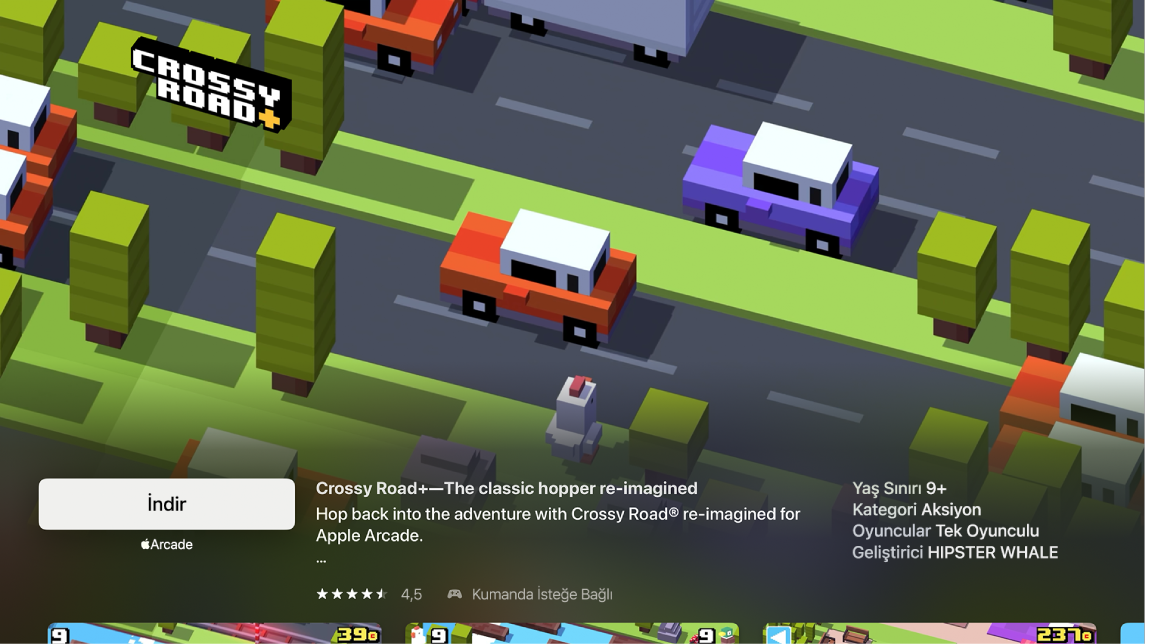
Uygulama indirme
Apple TV’deki App Store’da
 Satın Al’a veya İndir’e (ücretsiz bir uygulama için) gidin, sonra indirmeye başlamak için tıklama dörtgeninin ortasına (2. nesil Siri Remote veya daha yenisi) ya da dokunma yüzeyine (1. nesil Siri Remote) basın.
Satın Al’a veya İndir’e (ücretsiz bir uygulama için) gidin, sonra indirmeye başlamak için tıklama dörtgeninin ortasına (2. nesil Siri Remote veya daha yenisi) ya da dokunma yüzeyine (1. nesil Siri Remote) basın.Yükle’yi (iCloud simgesi ile) görüyorsanız, uygulamayı zaten satın almışsınız demektir ve ücretsiz olarak yeniden indirebilirsiniz. Aç’ı görüyorsanız uygulama zaten yüklüdür; uygulamayı başlatmak için Aç’ı seçin.
Bir uygulama indirilirken veya yüklenirken, uygulamaya ait simge bir ilerleme göstergesiyle birlikte Ana Ekran’da görünür.
İpucu: Aile Paylaşımını ayarladığınızda aile yöneticiniz 18 yaşının altındaki diğer aile üyeleri tarafından yapılan alışverişleri gözden geçirebilir. Örneğin; ailenin daha küçük üyeleri için Satın Alma İzni özelliği ayarlanmışsa (macOS Ventura veya daha yenisini çalıştıran bir Mac’teki Sistem Ayarları > Aile’de; macOS Catalina, Big Sur veya Monterey çalıştıran bir Mac’teki Sistem Tercihleri > Aile Paylaşımı’nda; macOS Mojave veya daha eskisini çalıştıran bir Mac’teki iTunes’da ya da bir iOS veya iPadOS aygıtındaki Ayarlar > Aile’de) bu üyeler bir satın alma işlemi gerçekleştirmek istediklerinde aile yöneticisine onay isteyen bir mesaj gönderilir. Aile Paylaşımı’nı ayarlama hakkında daha fazla bilgi için Apple TV’de Aile Paylaşımı kısmına bakın.
Uygulama içi satın alımları sınırlama
Birçok uygulama ek içerikleri veya iyileştirmeleri bir ücret karşılığında sağlar. Bir uygulama içinde yapılabilen satın alımları sınırlayabilirsiniz.
Apple TV’de Ayarlar’ı
 açın.
açın.Genel > Sınırlamalar’a gidin (Sınırlamalar’ın açık olduğundan emin olun) ve Uygulama İçi Satın Alımlar’ı kapatın.
Sınırlamalar hakkında daha fazla bilgi almak için Apple TV içerik erişimini sınırlama kısmına bakın.
Otomatik güncellemeleri ve kurulumu ayarlama
Saptanmış olarak, uygulamalar yeni bir sürüm yayınlandığında otomatik olarak güncellenir. Bu özelliği kapatıp açabilirsiniz.
Apple TV’yi, aynı Apple kimliğiyle giriş yapmış bir iPhone’a veya iPad’e uygulama indirildiğinde Apple TV sürümü bulunan uygulamaları otomatik olarak ekleyecek şekilde de ayarlayabilirsiniz.
Apple TV’de Ayarlar’ı
 açın.
açın.Uygulamalar’a gidin, sonra aşağıdakilerden birini yapın:
Otomatik güncellemeleri açma veya kapatma: Uygulamaları Otomatik Güncelle’yi seçin.
Uygulamaları Otomatik Güncelle kapalıysa, bir güncelleme olup olmadığını görmek ve elle buradan güncellemek için App Store’da herhangi bir uygulamayı seçebilirsiniz.
Otomatik uygulama kurulumunu açma veya kapatma: Uygulamaları Otomatik Yükle’yi seçin.
Not: Aile üyelerinin uygulamaları Ana Ekran’a otomatik olarak eklenmez.
Uygulamaları silme hakkında bilgi için Apple TV ana ekranını özelleştirme kısmına bakın.
Bir uygulamanın ayarlarını değiştirme
Bazı uygulamalarda, uygulama içinde bir Ayarlar menüsü bulunur. Diğer uygulamalar için aşağıdakileri yapın:
Apple TV’de Ayarlar’ı
 açın.
açın.Uygulamalar’ı seçin, istediğiniz uygulamayı seçin, sonra değişiklikleri yapın.
